AVS Audio Editor のパラメータの設定
プログラムを操作することが便利できるように、AVS Audio Editor の色、デバイスやその他の設定をカスタマイズすることができます。オプションウインドウを開くために、 ツールータブにあるオプション  ボタンをクリックする必要があります。
ボタンをクリックする必要があります。
オプションウィンドウには、次のタブが含まれています:
一般l設定タブによって次のパラメーターを編集できます:
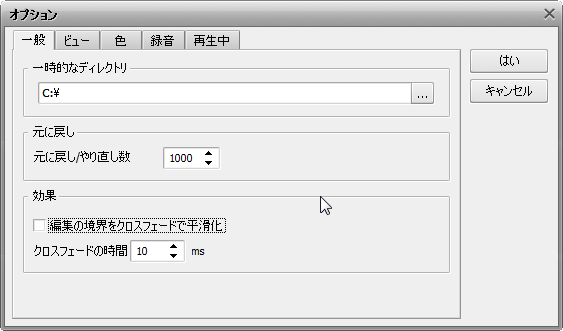
一時的なディレクトリは、現在編集されたファイルを格納するために使用される一時フォルダ。AVS Audio Editor は独自のオーディオ形式があるファイルと動作するので、編集されたファイルの非圧縮バージョンを格納するフォルダは十分な大きさの必要があります。
元に戻し - 元に戻し/やり直し数は、元に戻し/やり直しの実行可能な操作の最大数です。
効果は、効果のしきい値を決定するために、編集の境界をクロスフェードで平滑化オプションを有効にします。正常にそのオプションが有効になっているとき、効果が徐々に開始されます。効果がないオーディオと効果が適用されたオーディオの間に鋭いトランジションがありません。また、そのトランジションが適用される間にクロスフェードの時間(ms単位)を設定できます。
[トップに戻る]
ビュー設定タブによって次のパラメーターを編集できます:
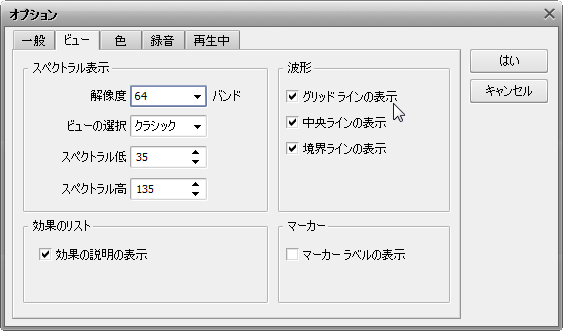
スペクトラル表示は、スペクトラルビューが選択されているとき、オーディオのタイムラインのビューを変更します。解像度を変更し、サンプルを表示するために使用されるバンドの数(16 から 4096 まで)を選択し、プリセットのリストからスペクトラルビューカラースキームを選択するか、またはスペクトラル低とスペクトラル高フィールドを使用してそれを手で設定することができます。(カラーサークルから選択された0 から 360 までの色値)
効果のリストオプションによって ファイルと効果パネルに効果のツールチップの表示を有効/無効にすることができます。
波形表示は、波形ビューまたはエンベロープビューが選択されているときに、オーディオのタイムラインのビューを変更します。グリッド線、中央線と波形の境界線の表示を有効/無効にすることができます。
マーカーオプションを使用して、マーカー名の表示を有効/無効にすることができます。そのオプションを有効にすると、マーカーは、ユーザによってもしくは自動的に割り当てられた名前でマーカーのリストに表示されます。
[トップに戻る]
色設定タブによって次のパラメーターを編集できます:

カラースキームのプルダウンメニューには、すべての波形ビューとエンベロープビューの利用可能なカラースキームがあります。それのいずれかを変更する必要がある場合、リストからそれをを選択します。現在選択されているカラースキームはページの右の部分にある例のウインドウに表示されます。
表示要素は、現在の色で波形表示内のすべての要素のリストを示します。そのリストは、表示要素のいずれかに追加された変更を反映するように変更されます。表示要素のいずれかの色を変更するために、必要な要素をダブルクリックするか、または要素をクリックして、色の変更ボタンをクリックします。色選択のダイアログウィンドウが表示されます:
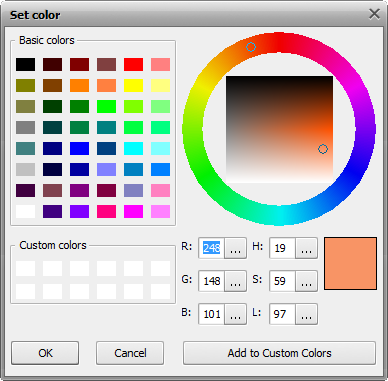
そのダイアログウィンドウによって表示要素リストに現在強調表示された項目の色を選択できます。
現在のカラースキームをプリセットとして保存するために、名前で保存ボタンをクリックします。
現在選択されているプリセットを削除するために、削除ボタンをクリックします。
[トップに戻る]
録音設定タブによって次のパラメーターを編集できます:

録音のために使用される入力デバイスとそれの入力端子を選択して、バランス、ゲイン、いくつかのデバイスの高度なパラメーターなどを設定できます。また、デバイスの動作を確認することができます。詳細情報のためヘルプファイルの再生と録音セクションをご覧ください。
[トップに戻る]
再生設定タブによって次のパラメーターを編集できます:
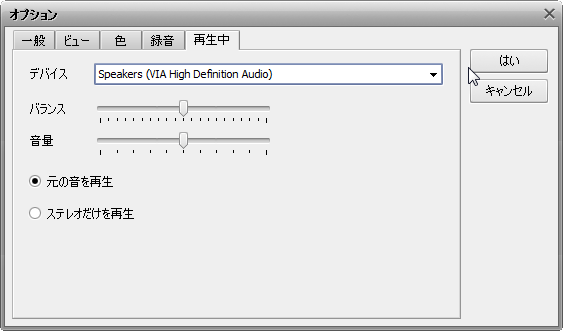
再生に使用する入力デバイスを選択し、それの音量とバランスを設定できます。詳細情報のためにヘルプファイルの再生と録音セクションをご覧ください。
[トップに戻る]